

Windows Autopilot with HP
クラウド経由でOSの展開をサポートし、管理・運用を効率化
働き方の変化とIT課題の変化
これまでのオフィス中心の働き方は、リモートワークとオフィスワークの
ハイブリッド環境を設計する時代へ変わろうとしています。
ひとりひとりが複数の場所で、複数のデバイスを使用する新しい働き方は、
その一方で、IT部門によるサポートや管理・運用の課題が増えます。
また、デバイスはどこでも使えると同時にセキュアであることが重要です。
「何も信頼しない」を前提に対策するセキュリティの考え方として
注目度が高まる「ゼロトラスト」は、総務省が示す中小企業等担当者向け
「テレワークセキュリティガイドライン」にも盛り込まれています。
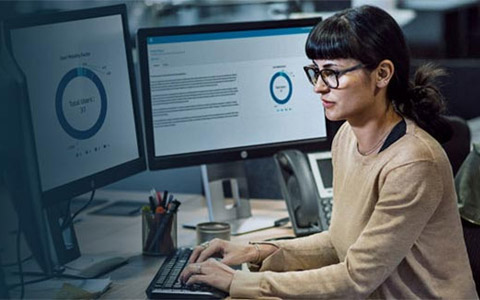
ハイブリッドワークの課題
- ひとりひとりが複数の場所で、複数のデバイスを使用し、ゼロトラストを達成できること
ゼロトラストの詳細はこちら(HP WOLF SECURITY ブログ) - どのような場所にいてもコラボレーションができ、いつでもつながること

Windows 11はハイブリッドワークへの対応を重視して開発されたOSです。
デバイスの利用環境が大きく変化する中、クラウドを中心に
管理・運用をおこなう「モダンマネジメント」が注目されています。
モダンマネジメントの3大要件
-
ゼロトラストの実現
Microsoft Azure Active Directory(Azure AD)
クラウドサービスのIDを一括管理し、安全にユーザー認証できる機能
詳しくはこちら
(Microsoft 公式サイト) -
デバイスポリシーの統合
-
ライフサイクル管理のクラウド化
Windows Autopilot とは
Microsoftが提供するWindows Autopilot は、クラウド経由でWindows 11の展開をサポートし、管理・運用を効率化するためのソリューションです。
デバイスの展開、リセット、転用の方法がシンプルになり、これまでIT部門がおこなっていたマスターイメージ作成や手動による各種設定の手間から解放されます。

Windows Autopilotで
従来のWindows 展開方法からモダンな展開方法へ
-

展開に必要なものを全部集めて
マスターイメージを作成 -

1台1台の新しいPCに
イメージを展開 -
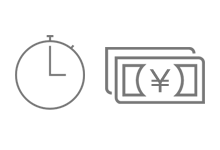
時間がかかり、
その分の費用も必要
モダンなWindows 展開
-

PCを箱から取り出し、
電源を入れる -

インターネットへ接続するだけで
セットアップが自動的に進行 -
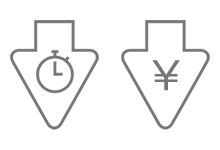
最小限のユーザー操作で
デバイス構成を設定
Windows Autopilotの利用に必要な要件
| ライセンス要件 | 概要 | 備考 |
|---|---|---|
| Azure Active Directory Premium P1もしくはP2 Microsoft Endpoint Manager(旧名 Microsoft Intune) |
前提条件はこちらからご確認ください (Microsoft 公式サイト) | |
| (または)上記のサブスクリプションが含まれる次のプラン | ||
| Microsoft 365 Business Premium | 中小企業向けプラン(1テナント上限300シートまで利用可) | |
| Microsoft 365 E3 / E5 | 大企業向けプラン | |
| Microsoft 365 A3 / A5 | 教育機関向けプラン | |
| Microsoft 365 F1 / F3 | Firstlineワーカー向けプラン | |
| Microsoft Enterprise Mobility + Security E3 / E5 | Microsoft 365に含まれるデバイス管理/エンドポイントセキュリティに特化したプラン | |
| クライアント要件 | 概要 | 備考 |
| 2018年1月以降に製造された端末 | デバイスID発行可能なデバイス | |
| Windows 10 | 対象エディション:Windows Pro/Enterprise/Pro for Workstations/Pro Education/Education | |
| (または)Windows 11 | 対象エディション:Windows Pro/Enterprise/Pro for Workstations/Education | |
| バージョン | サポート期間中のSAC(21H1以前)、GAC(21H2以降)バージョン | |
| インターネット接続 | 事前プロビジョニング(旧称:White Glove)は有線LANが必須 |
※スワイプで左右に移動します。
すでにAzure ADを導入済みの場合、次は、
Windows Autopilotによるモダン化がおすすめです
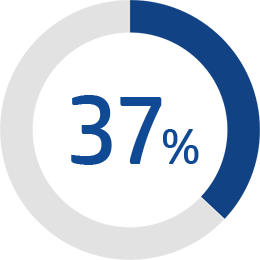
国内企業の37%がAzure AD を導入済み
日本マイクロソフト調べ 2021年10月時点
リモートワーク対策でAzure ADを導入済みの場合、Windows Autopilotでモダンマネジメント化を加速することができます。
Azure ADのメリット
- 安全なクラウドサービス認証:シングルサインオンが利用できることで、社内ネットワークの外でも安全な認証を可能にします。
- VPNの容量不足を回避:社内ネットワークの外でも利用できることで、Web会議などVPNのリソース不足や混雑を回避します。
Windows Autopilot 導入時のPC所有台数の目安
-
◎
- 機種も台数も多い(200台以上)
- 会社の外でも働く(インターネットで端末利用)
-
✕
- 機種も台数も少ない(200台未満)
- 会社の中だけで働く(社内LAN内で端末利用)
Windows Autopilot の導入プロセス
-
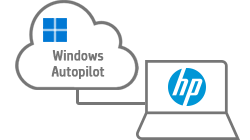
①デバイスIDの登録
HPまたはHP販売代理店にて新しいPCをWindows Autopilot の展開サービスに追加します。
(デバイスID発行についてはこちら) -
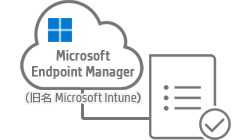
②プロファイルの作成と割り当て
セットアップと構成をカスタマイズするために、デバイスに割り当てるプロファイルを作成します。
-
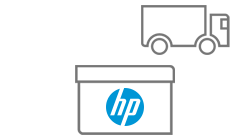
③PCを直接配送
PCのユーザーに直接配送。
PCの電源を入れてオンラインにすると、Windows Autopilot によってアプリと設定が配信されます。
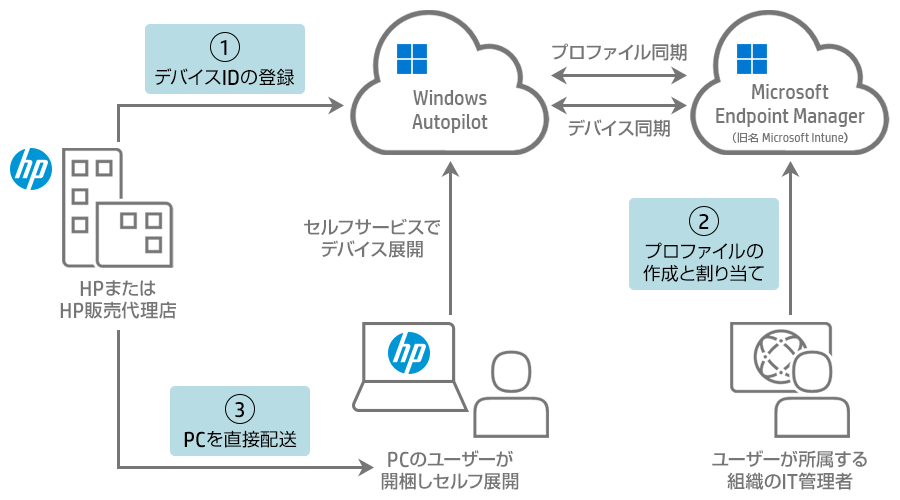
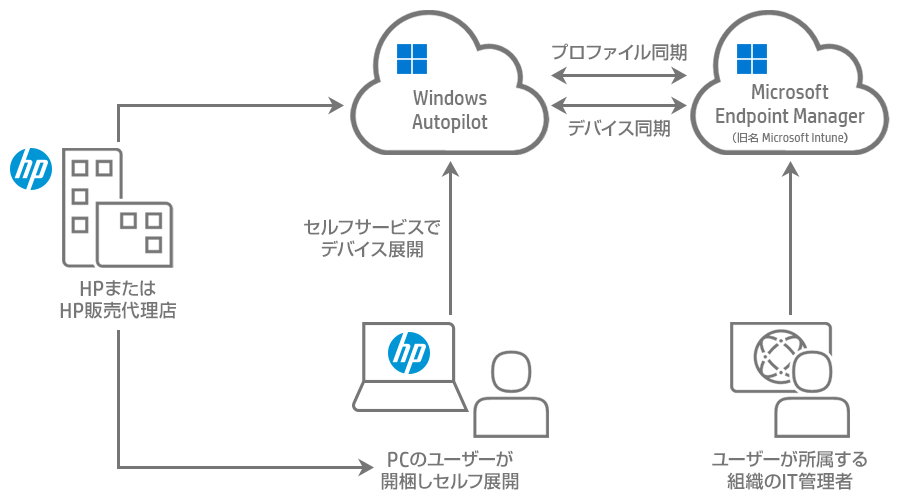
- ①デバイスIDの登録
- ②プロファイルの
作成と割り当て - ③PCを直接配送
Windows Autopilot の使用開始までの流れ
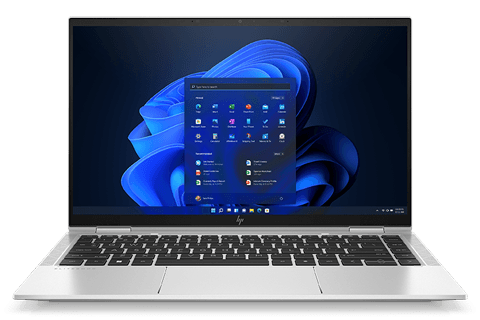
ステップ1
以下のお申込み方法を
確認のうえ依頼ステップ2
HPにて登録ステップ3
HPから登録完了の
ご案内Windows Autopilotの使用を開始
お申込み方法について
(HPのPCを購入または購入予定のお客様)
■ 注意事項:
- デバイスIDの発行には、対象となるPCのシリアル番号が必要となります。
- 本依頼では、シリアル番号の発行依頼は受け付けておりません。
- HP製品の製品番号、シリアル番号の確認方法は、こちらでご確認ください。
- 一括導入いただいたお客様で、シリアル番号を確認されたい場合は、ご購入先の販売店様、またはHPの営業担当にお問い合わせください。
- シリアル番号が確認できるのは、PC出荷後となります。
製品名、製品番号、シリアル番号の確認方法
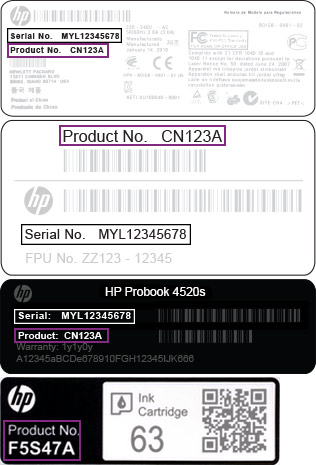
ご利用の製品に適した方法を以下から選択してください。
デスクトップとAll-in-One
一部の製品では、キーボードショートカット「Ctrl + Alt + S」を使用できます。製品情報が表示されるまで、少しお待ちいただく必要があります。
この方法で製品情報が表示されない場合、バーコードステッカーに記載されていることがあります。ステッカーは通常、製品の背面に貼付されています。
ノートブック
一部の製品では、キーボードショートカット「Fn + Esc」を使用できます。製品情報が表示されるまで、少しお待ちいただく必要があります。
この方法で製品情報が表示されない場合、バーコードステッカーに記載されていることがあります。ステッカーは通常、バッテリの裏面に貼付されています。
タブレット
製品情報は、通常、製品の背面または下端に記載されています。
さらに詳しく
よくあるご質問
- デバイスID登録代行の際、グループタグを設定可能ですか? 可能であれば申請方法を教えてください。
-
デバイスID登録代行を申請の際、シリアルナンバーのリストにどのグループタグを設定したいか、以下のように、任意のグループタグを記入して依頼してください。
Serial Number SKU Group Tag 0xxx000000x 001X0XX-AAAB group01 0xxx000001x 001X0XX-AAAB group01 0xxx000002x 001X0XX-AAAB group02 0xxx000003x 001X0XX-AAAB group02 - グループタグとはなんですか?
-
Windows Autopilotにて複数の展開プロファイルを作成し特定のグループに割り当てる際、デバイスグループの作成が必要です。Microsoft Intuneのグループタグフィールドに、シリアルナンバー毎に、グループタグを追加することで、デバイスグループの作成が可能です。詳しくは以下を参照ください。
■デバイス グループを作成する(Microsoft 公式サイト)
https://learn.microsoft.com/ja-jp/mem/autopilot/enrollment-autopilot - Windows Autopilot を使用した設定やアプリケーションのインストールにはどれくらい時間がかかりますか?
- ネットワーク環境にもよりますが、10分程度とお考えください。
- 既存のWindows 10 PCをWindows 11にアップグレードした場合、Windows Autopilotを使ってWindows 11を管理できますか?
- 可能です。詳しくはこちらからご確認ください。(Microsoft 公式サイト)
- Active Directoryを使ってデバイスを管理しています。Azure Active Directoryを同時使用することはできますか?
- IDの相互利用が可能なので、同時使用できます。
- Windows Autopilotとはなんですか?
- Azure AD PremiumとMicrosoft Endpoint Manager(旧名 Microsoft Intune)というクラウドサービスで提供されるゼロタッチキッティング機能です。Windows Autopilotを実行するためには、Microsoft Endpoint ManagerにデバイスIDを登録する必要があります。
- ゼロタッチキッティングとはなんですか?
-
ゼロタッチキッティングとは、クラウド時代の新しいデバイス展開手法です。詳しくは以下を参照ください。
■ゼロタッチについて(iDATEN(韋駄天)ダイワボウ情報システム株式会社)
https://www.idaten.ne.jp/portal/page/out/wmbc/zerotouchtop.html#zerotouch-windows - Windows Autopilotを実行するためには、どのようなサービス・契約が必要ですか?
-
Microsoftのクラウドサービスの契約とPCメーカーからデバイスIDを入手する必要があります。Microsoftのクラウドサービスの契約については、以下を参照ください。
■Windows Autopilotのライセンス要件(Microsoft公式サイト)
https://learn.microsoft.com/ja-jp/mem/autopilot/licensing-requirements - Microsoft Endpoint Managerとはなんですか?
-
Azure AD Premiumと連携して、Microsoftが提供するクラウドベースの統合デバイス管理ツール(一般的な呼称はMDM)です。詳しくは下記を参照ください。
■Microsoft Endpoint Manager(Microsoft公式サイト)
https://www.microsoft.com/ja-jp/security/business/microsoft-endpoint-manager - Azure AD Premiumとはなんですか?
-
Office 365などで提供される無償のAzure ADでは、ID管理、認証サービスとして広く知られておりますが、Premiumプランはさらに、Windows Autopilotなどが利用できるよう機能が拡張しております。詳しくは、以下を参照ください。
■Azure Active Directory (Microsoft公式サイト)
https://www.microsoft.com/ja-jp/security/business/identity-access/azure-active-directory-pricing - Microsoft Endpoint Managerに誰がデバイスIDを登録するのですか?
- Microsoftのクラウドサービスを契約元のAzure AD 管理者(エンドユーザー、あるいは管理委託している業者)が、Microsoft Endpoint Managerのテナントにサインインして、デバイスIDをCSVリスト化してインポート(登録)します。
- Azure AD管理者とはなんですか?
- Azure AD Premium、Microsoft Endpoint Manager、Office 365などMicrosoft 365の全機能を管理する権限を持つIT管理者のことを指します。
- Azure AD管理者以外の第三者が、デバイスIDを代行登録することは可能ですか?
- Azure AD管理者に事前承認されたMicrosoftの認定販売パートナーであるCSP(Cloud Solution Provider)か、ご導入いただいたPCメーカーの担当者であれば、代行で登録することができます。
- HPに登録代行の依頼をする前に、Azure AD管理者がしておかなければならない作業はなんですか?
- Azure AD管理者は、Microsoftの専用サイトにアクセスして承認ボタンをクリックする必要があります。この作業は権限を持つAzure AD管理者にしかできません。
- Azure AD管理者自身が直接インポート(登録)するデバイスIDとCSP、PCメーカーが登録代行する際に必要なデバイスIDの種類は異なると聞きました。
- はい、前者が4kハッシュID、後者がPKIDというもので異なります。エンドユーザー様のご要望に合わせてPCメーカーが提供します。
- 4kハッシュIDは、どのタイミングで発行可能ですか?
- 4kハッシュIDは、シリアル番号発行の後に発行可能です。HPの場合はPCが出荷された後から発行する事ができます。
- デバイスIDの発行には申請が必要ですか?
- はい、メールでの申請が必要です。本人性確認のため、Azure AD管理者情報、また、デバイスID発行のため、製品番号やシリアル番号を専用のExcelフォームに入力してPCを購入した販売店やHP営業担当者に提出頂く必要がございます。詳しくは こちら をご覧ください。
- HPへデバイスIDの発行を依頼した場合、どのような流れになりますか?
- お客様または販売店様から依頼を受けたHPの営業担当が申請に必要な情報をそろえ、海外のHP Windows Autopilotチームにて申請をおこないます。
- HPへのデバイスID発行依頼は有償ですか?
- HPでは無償で対応いたします。一部のPCメーカー様は有償となる場合もあります。
- HPへのデバイスID発行依頼した場合、発行までどのくらいの時間がかかりますか?
- 依頼後、3~5営業日となります。
- Azure AD管理者情報は必須でしょうか?
- 「本人性の確認」が必須要件となります。また、デバイスIDはAzure AD管理者であれば、成りすまして別のテナントに登録もできてしまうので、お客様の機密情報として厳重にお取り扱い頂く必要がございます。
- 同じPCでもデバイスIDが変わることはありますか?
-
デバイスIDはシステムボードに紐づいているため、故障修理などで保守パーツとして交換する場合、デバイスIDが変更になります。
※デバイスID変更後は、Azure AD管理者によるデバイスIDの削除、新規登録作業や、Windows Autopilot再実行の作業が発生しますので、詳しくは下記を参照ください。
■Windows Autopilot マザーボードの交換シナリオのガイダンス(Microsoft公式サイト)
https://learn.microsoft.com/ja-jp/mem/autopilot/autopilot-mbr
※さらに詳細なご質問についてはこちらからご確認ください。(Microsoft 公式サイト)